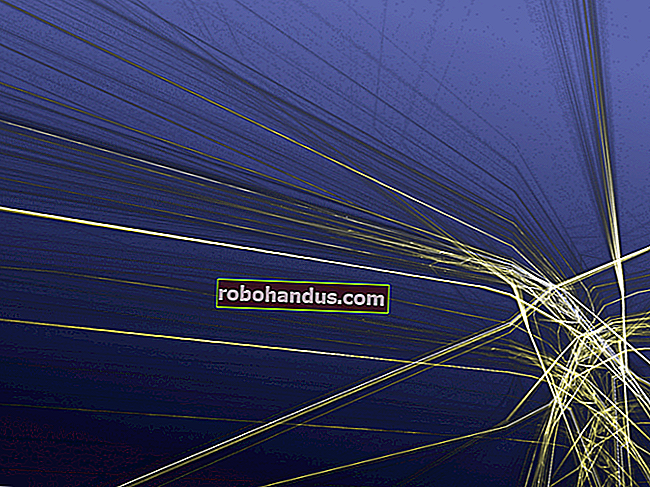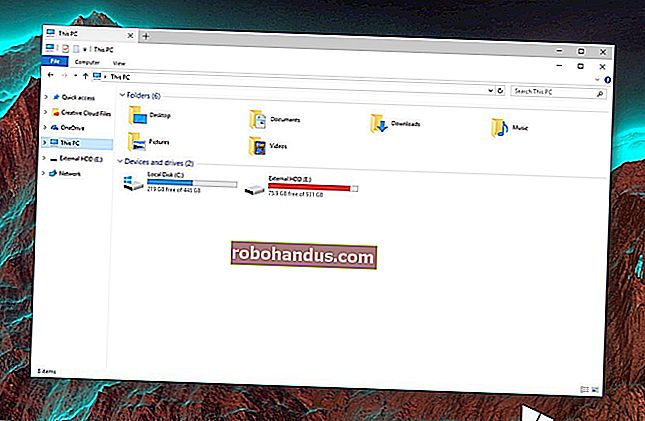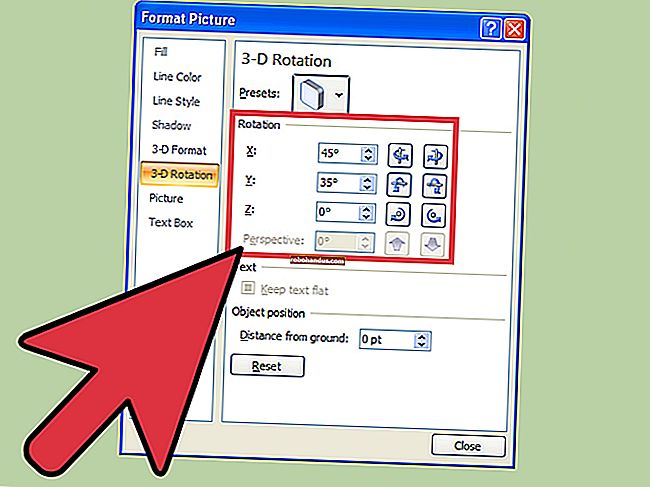PC 또는 Mac 연결을위한 5 가지 무료 원격 액세스 도구

집에서 일할 때 사무실이나 다른 위치에있는 컴퓨터에 액세스해야하는 경우가 있습니다. 원격 액세스 도구를 사용하면 마치 컴퓨터 앞에 앉아있는 것처럼 다른 곳에있는 컴퓨터를 사용할 수 있습니다.
대부분의 원격 데스크톱 솔루션은 설정하는 데 몇 분 밖에 걸리지 않습니다. 또한 원격 컴퓨터가 온라인 상태 인 한 연결은 무기한 작동합니다.
원격 액세스 설정
원격 액세스를 사용하려면 제어하려는 시스템에 "에이전트"를 설치해야합니다. 이 작업은 직접 수행해야하므로 사무실을 떠나기 전에 또는 원격으로 연결하려는 컴퓨터가있는 곳마다이를 설정해야합니다.
업무용 컴퓨터에 원격으로 액세스 할 수 있도록 소프트웨어를 설치하려면 먼저 상사 나 상사에게 문의하십시오. 고용주는 원격 액세스 소프트웨어를 직접 설치하는 것을 금지하는 정책을 가지고있을 수 있습니다. 그러나 IT 부서에서 대신 보안 소프트웨어를 제공 할 수 있습니다.
에이전트가 설치된 후 원격 액세스 클라이언트를 사용하여 원격 시스템에 연결할 수 있습니다. 이들은 일반적으로 작고 가벼운 응용 프로그램입니다. 선택한 서비스에 따라 데스크톱 앱, 웹 브라우저 또는 모바일 앱을 사용하여 연결할 수 있습니다.

호스트가 직접 지원 담당자를 초대하거나 액세스 권한을 부여하는 기술 지원 솔루션과 달리 원격 액세스 도구는 무인 액세스를 염두에두고 설계되었습니다.
따라서 원격 액세스 자격 증명을 보호하고 다른 사람과 절대 공유하지 않는 것이 중요합니다. 다른 사람이 귀하의 컴퓨터에 액세스 할 수있는 경우 귀하가 모르는 사이에 쉽게 사용할 수 있습니다. 기술 지원으로 가장하는 사기 아티스트는 원격 액세스 도구를 많이 노립니다. 그러나 적절한 예방 조치를 취하면 걱정할 필요가 거의 없습니다.
아래 나열된 모든 서비스는 무료이지만 일부 서비스는 사용 빈도에 따라 제한이 있습니다. 앞으로 몇 달 동안 원격 액세스 도구에 크게 의존하게 될 경우 프리미엄 액세스 비용을 지불 할 가치가 있습니다. 그러나 이러한 무료 도구는 가벼운 사용에 충분합니다.
Chrome 원격 데스크톱

원격 컴퓨터에 액세스하는 가장 간단한 방법 중 하나는 Google의 Chrome 원격 데스크톱입니다. 이 작업을 수행하려면 두 컴퓨터에서 Chrome 브라우저를 사용하고 Google 계정에 로그인해야합니다. 또한 액세스하려는 모든 컴퓨터에서 원격 액세스 확장을 설정해야합니다.
액세스하려는 컴퓨터에서 Chrome을 다운로드하고 Google 계정에 로그인합니다. remotedesktop.google.com/access로 이동하여 '원격 액세스'를 클릭 한 다음 안내에 따라 브라우저에 확장 프로그램을 추가하세요. 이름과 6 자리 PIN을 선택하기 만하면됩니다.
그런 다음 동일한 Google 계정에 로그인 한 경우 모든 Chrome 브라우저에서 원격으로 해당 컴퓨터에 액세스 할 수 있습니다. 원격 컴퓨터에 액세스하려면 remotedesktop.google.com/access로 이동 한 다음 해당 컴퓨터를 클릭합니다.
무인 액세스를 위해 Chrome을 사용할 수 있으며 다중 모니터도 지원합니다. 안타깝게도 파일 전송, 원격 인쇄 및 채팅 (원격 지원을 위해 사용하는 경우)과 같은 기능은 사용할 수 없습니다. 그러나 Google 드라이브와 같은 클라우드 저장소 서비스를 사용하여 파일을 전송할 수 있습니다.
TeamViewer
TeamViewer는 넉넉한 무료 옵션이있는 프리미엄 원격 액세스 도구입니다. 많은 원격 액세스 서비스가 무인 액세스에 대해 요금을 부과하지만 TeamViewer는 그렇지 않습니다. 또한 특히 사용하기 쉽고 설정이 거의 필요하지 않습니다.
시작하려면 액세스하려는 컴퓨터에 TeamViewer 앱을 다운로드하십시오. 사용하기 쉽도록 TeamViewer 계정을 설정하고 로그인하는 것이 가장 좋습니다. 메인 클라이언트 창에서 "무인 액세스 설정"을 클릭 한 다음 단계에 따라 완료하십시오. 컴퓨터가 다시 시작될 경우를 대비하여 "시스템과 함께 TeamViewer 시작"상자를 선택하는 것이 좋습니다.
원격 컴퓨터에 액세스하려면 가정용 컴퓨터에 TeamViewer 앱을 다운로드 한 다음 로그인하십시오. "컴퓨터 및 연락처"탭 아래에 연결할 수있는 컴퓨터 목록이 표시되어야합니다. 원하는 것을 두 번 클릭하고 연결이 완료 될 때까지 기다립니다.
TeamViewer는 무료 버전을 사용하는 동안 때때로 광고를 표시합니다. 많은 기능이 유료 고객으로 제한되어 있지만 파일 공유, 복사 및 붙여 넣기 및 원격 인쇄와 같은 기능에 액세스 할 수 있습니다.
일부 사람들은 TeamViewer가 개인 용도로만 무료로 제공되는 서비스이므로 많이 사용하는 경우 액세스를 제한한다고 언급했습니다.
DWService

DWService는 웹 브라우저를 통해 원격 컴퓨터에 액세스 할 수있는 완전 무료 오픈 소스 원격 액세스 도구입니다. 이 서비스를 사용하려면 원격 컴퓨터에 작은 에이전트를 설치해야합니다. 대부분의 주요 운영 체제에 대한 버전을 사용할 수 있습니다.
에이전트를 설치 한 후 웹 인터페이스에 로그인하고 해당 머신에 원격으로 연결할 수 있습니다. 연결하기 위해 다운로드 한 클라이언트가 없으므로 전용 모바일 앱도 없습니다. 브라우저를 통해 서비스에 액세스해야하므로 많이 사용해야 할 경우 매력이 떨어질 수 있습니다.
DWService에는 오픈 소스 솔루션에서 기대할 수없는 몇 가지 멋진 추가 기능이 포함되어 있습니다. 여기에는 원격 시스템에 대한 간단한 파일 전송 인터페이스와 명령 줄 액세스가 포함됩니다.
이 옵션은 Chrome 또는 TeamViewer의 세련미와 사용자 친 화성이 부족하지만 브라우저로 제한되는 것을 신경 쓰지 않는 모든 사람을위한 견고한 솔루션입니다.
AnyDesk
AnyDesk는 TeamViewer의 훌륭한 대안 인 독립형 원격 액세스 솔루션입니다. 거의 동일한 방식으로 작동합니다. 계정에 가입하고 원격으로 액세스하려는 컴퓨터에 AnyDesk 앱을 다운로드하고 로그인 한 다음 앱의 기본 설정에서 무인 액세스를 활성화하고 암호를 설정합니다.
그런 다음 다른 컴퓨터에서 동일한 앱을 사용하여 컴퓨터에 원격으로 액세스 할 수 있습니다. TeamViewer보다 AnyDesk를 선택하는 주된 이유는 느린 연결에 초점을 맞추기 때문입니다. 이 앱은 AnyDesk가 약속하는 독점 코덱을 사용합니다. "높은 화면 해상도 또는 단 100kB / s의 대역폭에서도 낮은 지연을 보장합니다."
앱 자체는 작기 때문에 (약 3MB) 리소스를 거의 사용하지 않습니다. 이 서비스에는 파일 전송 및 클립 보드 통합과 iOS 및 Android 용 모바일 앱이 포함됩니다.
TigerVNC

가상 네트워크 컴퓨팅 (VNC)은 원격 컴퓨터에 액세스하는 데 사용할 수있는 또 다른 방법이지만 확실히 가장 사용자 친화적 인 옵션은 아닙니다. TeamViewer 또는 Chrome과 달리 VNC에는 상당한 설정이 필요합니다. 포트를 구성하고, 고정 IP를 설정하거나, 동적 DNS를 사용하고, 암호화를 사용하지 않는 보안 문제를 처리해야합니다.
VNC를 사용하려면 먼저 VNC 서버를 설치해야합니다. TigerVNC에는 Mac (macOS에는 내장 VNC 서버가 있음)을 제외하고 서버와 VNC 뷰어가 모두 포함되어 있습니다. TigerVNC는 기본적으로 암호화되어 있지 않으므로 안전하게 연결하려면 OpenSSH와 같은 SSH 서버를 설치해야합니다.
TigerVNC는 기능보다 성능을 우선시합니다. 파일 전송 또는 원격 인쇄를 제공하지 않지만 대기 시간이 짧습니다. 또한 VNC 솔루션은 플랫폼에 구애받지 않습니다. 즉, VNC 뷰어와 서버의 거의 모든 조합과 모든 운영 체제 조합을 사용할 수 있습니다.
파워 유저이고 손을 더럽히는 것을 두려워하지 않는다면 TigerVNC는 빠르고 고성능의 원격 액세스 솔루션으로 보상 할 수 있습니다. 하지만 설정 후 잊어 버리는 솔루션을 찾고 있다면 다른 원격 액세스 도구를 선택하십시오.
지금 원격 액세스 설정
컴퓨터에 무인 원격 액세스를 설정하는 데 시간을 할애하는 것은 좋은 생각입니다. 그런 다음 문서에 액세스하고, 사무실에 없을 때 문제를 해결하고, 필요한 모든 것에 빠르게 액세스 할 수 있다는 사실을 안심할 수 있습니다.
예기치 않게 재택 근무를하는 경우 다양한 무료 화상 회의 앱을 사용하여 동료와 연락 할 수 있습니다.
관련 : 6 개의 최고의 무료 화상 회의 앱